如何利用phpMyAdmin建立MySQL資料庫與設計?
透過phpMyAdmin建立資料庫
第1步 進到phpMyAdmin首頁後,點擊一下畫面左邊上方的房子圖案以確定自己在管理後台的首頁,接著在畫面中間的建立新資料庫部分,第一個欄位請輸入您的「資料庫名稱」,第二個欄位是資料庫語系校正,請選擇最後一個【utf8_unicode_ci】,然後請點擊﹝建立﹞。
第2步 當資料庫建立完成後,一樣在網頁中可以看到一串SQL語法,你可以仔細看看該語法,那就是SQL建立資料庫語法。當建立完資料庫後,接下來就是要建立資料表,請在左邊找到您的資料庫名稱並點擊,進入後在「建立新資料表於資料庫XXX」下方的名稱欄位請輸入「資料表名稱」,在欄位數目部分請輸入數字(若你的資料表內會有帳號、姓名欄位,那就是輸入2),最後點擊﹝執行﹞。
第3步 接著應該會出現一堆可以填寫的欄位,這時不用慌張,因為要填的沒有幾個,主要建立的資料表結構主要有「欄位」、「型態」、「長度/集合」、「校對」、「索引鍵 INDEX」。下圖總共有三欄,以第一欄為例子,在「欄位」部分請填寫欄位名稱,在「型態」部分看這裡以後要儲存什麼資料,如果是數字,那就選擇【INT】,文字的話就請選擇【CHAR】或【VARCHAR】,在「長度/集合」部分,那就是限制這個欄位最多可以填寫多少文字,英文或是符號算1個單位,中文算2個單位,在「校對」部分其實可以保留預設,當然設定一下校正比較好,最後就是「索引值INDEX」,若是Primary那就選一下,其他的就不必選,每張資料表只會有一個主鍵值(Primary Key)。
第4步 當上方需要的值填寫完成後,接著網頁拉到下方請點擊﹝儲存﹞來建立您設定的資料。
第5步 當建立完後,網頁一樣會跳出建立資料庫欄位的SQL語法,話說老師作業就是要看著個,要把它拍下來唷!而下方也會出現您剛剛建立的三個欄位的詳細屬性資料,最下方也會秀出您設定的主鍵值(Primary Key)。如果還有資料表要建立,那就請參考本步驟與前兩個步驟持續操作,直到完成資料表的建立。
第6步 當資料表都建立完成後,接著就是要在資料表內輸入資料,請在左邊選取你要新增資料的資料表,接著點擊【新增】,然後請在「值」的部分輸入資料,最後請在下方選擇【儲存為新記錄】,然後點擊﹝執行﹞。
第7步 這時網頁上方一樣會秀出相對應的SQL語法,如果剛剛的動作還是沒把資料新增完,那就重覆剛剛的步驟把資料新增完,當然如果你對SQL語法熟悉,你也可以透過SQL語法來快速新增,不過在此就不多做說明,大家可以自己摸看看XD。


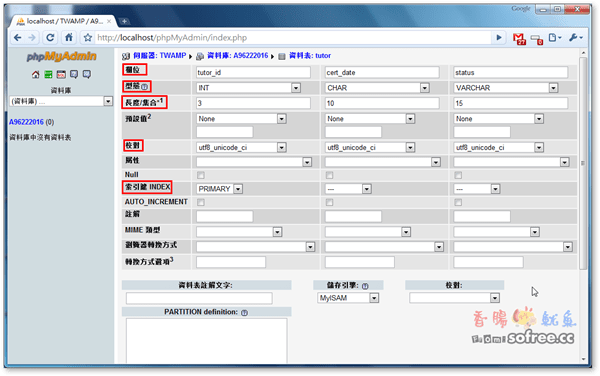






![[教學]如何用 Chrome 批次把 HEIC轉成 JPG 圖片 ? [教學]如何用 Chrome 批次把 HEIC轉成 JPG 圖片 ?](https://i2.wp.com/sofree.cc/wp-content/uploads/2024/04/20240402230128_0.png?quality=90&zoom=2&ssl=1&resize=350%2C233)
![[教學]如何用 ShowKeyPlus 查詢 Windows 10/11 產品金鑰序號? [教學]如何用 ShowKeyPlus 查詢 Windows 10/11 產品金鑰序號?](https://i2.wp.com/sofree.cc/wp-content/uploads/2023/11/20231103232630_0.jpg?quality=90&zoom=2&ssl=1&resize=350%2C233)
![[教學]如何申請台北捷運誤點證明? [教學]如何申請台北捷運誤點證明?](https://i1.wp.com/sofree.cc/wp-content/uploads/2024/04/20240403164113_0.jpg?quality=90&zoom=2&ssl=1&resize=350%2C233)



